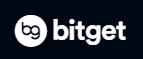今回はRTX3060をマイニングで利用する際のおすすめのオーバークロックの設定とマイニング制限を解除する方法を紹介します。
RTX3060をマイニング制限を解除する方法
RTX3060ではマイニングに対する制限が掛けられておりハッシュレートが21~22MH/sしか出ません。
しかし以下の条件を全て満たすことでマイニング制限を回避することができます。
開発者用ドライバーのGeForce Driver 470.05のドライバーを使用していること

まず470.05のドライバーが必要になってきます。
470.05のドライバーは以下のリンクでダウンロードすることができます。(Reddit)
https://www.reddit.com/r/EtherMining/comments/m6a7ra/3060_nvidia_driver_download_dropbox_link/
私もこちらから使用しましたが問題ありませんでした。
RTX3060からディスプレイ出力をする
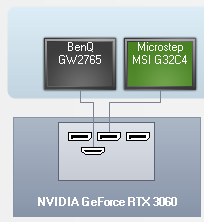
RTX3060からディスプレイ出力していない場合はハッシュレートが制限されてします。
その為、RTX3060からモニターに出力しないといけません。
また、ディスプレイの電源を消したらディスプレイ出力されていない判定になるのでハッシュレートが下がります。
なので以下の製品を購入をお勧めします。
HDMIダミープラグを使用することで仮想的なディスプレイ作成することができ、モニターに出力しなくてもハッシュレート制限を解除できます。
PCIE3.0/4.0 x8以上で接続する。
PCIE3.0のx8以上で接続する必要があります。
PCIE3.0以上は古すぎないのマザーボードであれば大丈夫です。
しかしx8以上の接続はPCIEx1となっているライザーカードでは使用はできません。
x16-x16なら使えますがそれだと使用できる個数が限られますのでPCIEx16スロットがいっぱいついているマザーボードだと良いかもしれません。
Windowsであること
Windowsでしかマイニング制限は解除できないようです。
その為NiceHashOSなどはマイニング制限は解除できないようです。
上記の条件を全て満たせばマイニング制限が解除されます。
私はディスプレイ出力しマザーボードのPCIex16に直接接続し使用していますがマイニング制限は解除できています。
それでは解除できたところでオーバークロックの設定を紹介します。
OCを行う前に

OC(オーバークロック)にはリスクが伴います。
メーカーのサポート対象外になる可能性があり、最悪の場合はPCが破損する可能性がありますので自己責任で行ってください。
ここでは基本的に私の環境で成功したOC設定を紹介しますが、製品や冷却環境によって設定値には多少誤差が発生します。
紹介していた設定でOCしたら壊れたというクレームは一切受け付けませんのでご了承ください。
※普通にPC作成する方から見れば当たり前だと思いますが記入しておきます。
今回のテスト環境
今回は以下のグラフィックカードを使用してオーバークロックをしました。

上記のGPUをマザーボードに直接接続した環境でテストしています。
オーバークロック設定
それでは早速 RTX3060 のオーバークロック設定を見ていきましょう。
私はPalitのThunderMasterを使用していますがMSIのAfterBurnerやASUSのGPU Tweak IIでもオーバークロックできれば何でもいいです。
NiceHashQuickMinerの場合は以下の記事を参考にしてください。
ただパワーリミット(PL)の項目は単位が%かWで設定の仕方が変わってくるので注意してください。
またいきなりおすすめ設定にするのではなく少し低い数値から少しずつ上げていってください。
例:おすすめ数値が+1200MHzなら900MHz→1000MHz→1050MHz→1100MHz→1150MHz→1160MHz→1170MHz→・・・
また実際にどのくらいのハッシュレートが出てるか、消費電力はどのくらいかはマイニングソフトのGUI(黒い画面)を見て確認しましょう。
ソフトにより表示方法が変わりますが以下のように表示されているはずです。

GPUコアクロック
-650 MHz
メモリクロックではないので注意してください。
私の設定ではこの数値より下げるとハッシュレートが低下しました。
下げれるだけ下げるのをお勧めします。
メモリクロック
+1300MHz
+1300MHzくらいが一番いいと思います。
電力上限(パワーリミット)
127W(75%)
消費電力が130W位になるように調整します。
私のGPUでは75%にすることで127Wに調整してあります。
ファン回転速度

自動調整で上記のようなファンカーブにしています
ファン回転速度は自分の環境に合わせて変えてください。
私は外気温が24℃で上記設定でGPU温度は50℃前後を保っています。
70℃とかに到達しない限り大丈夫だと思います。
ただなぜかハッシュレートが上がらないという場合はGPUメモリーが熱を持っている場合があるのでファンの回転数を上げて廃熱してあげてください。
オーバークロック結果
上記の紹介した設定でマイニングしたところハッシュレートは約49MH/sで消費電力は127Wになりました。
オーバークロックとパワーリミットを掛けることでハッシュレートは120%、消費電力は約半分になりました。
まとめ
今回はRTX3060のオーバークロック設定を紹介しました。
RTX3060はマイニング制限がかかっており、他のGPUより面倒ですが6万円代で約50Mh/sと今のGPU相場では、かなりお買い得となっております。
最初にも書きましたがオーバークロックは自己責任となりますのでご了承ください。
オーバークロックしたくない方もパワーリミットだけでも掛ければ電力効率を上げることができますよ。
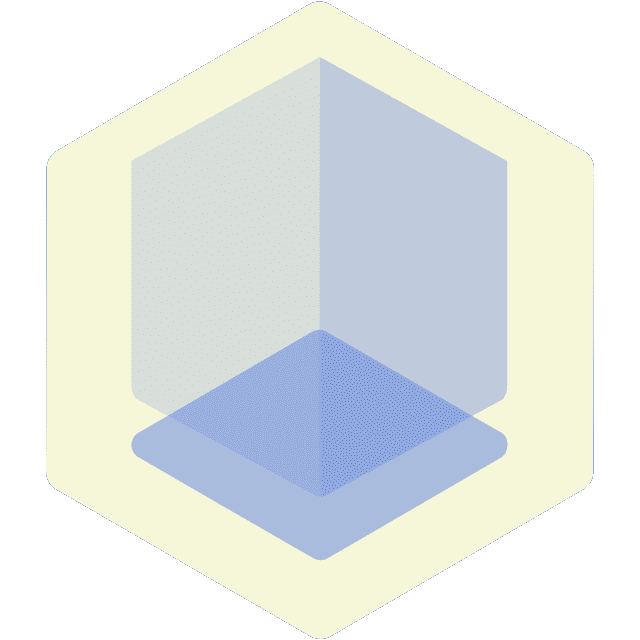 CRYPTO LIFE
CRYPTO LIFE